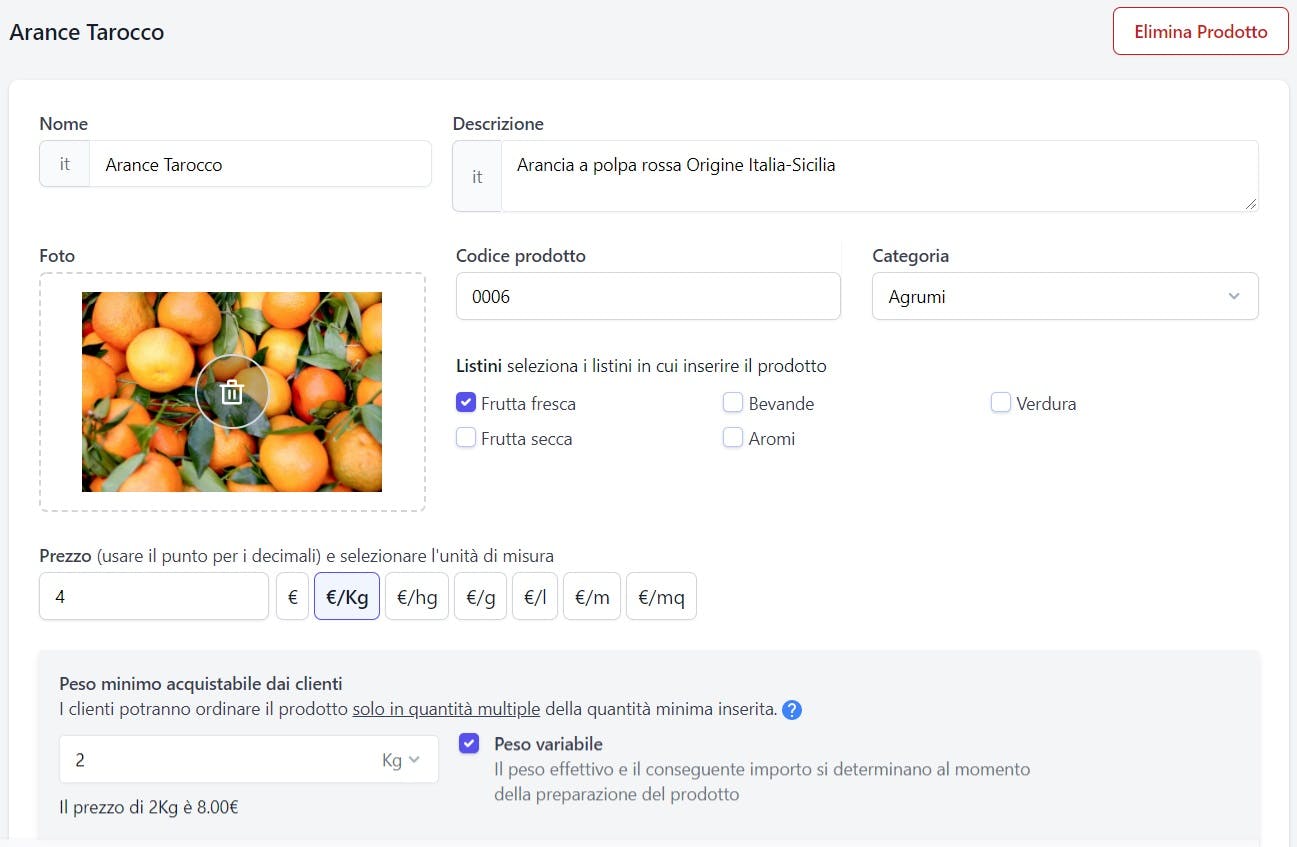Come vedere frutta (off) online con listino digitale
speedyShop

Con il listino digitale hai la possibilità di mettere online i prodotti della tua attività locale.
In questo articolo andremo a descrivere nel dettaglio come creare un listino digitale con il nostro servizio speedyShop.
Iscriviti gratuitamente e crea i tuoi listini
Per prima cosa, se non lo hai già fatto, iscriviti gratuitamente al nostro servizio compilando questo form.
Attualmente con il piano Basic (gratuito) hai a disposizione una serie di funzionalità che riassumiamo:
- 1 location
- 1 listino
- 10 prodotti
- logo, colori, font, tema personalizzabili
- generazione QR e link
- slot orari per ritiro / domicilio
I piani Standard e Premium consentono la creazione di un numero superiore di prodotti. Inoltre, con il piano Premium, hai la possibilità di gestire più negozi con un unico account. Per scoprire tutte le differenze tra i piani ti invito a consultare il sito web https://www.speedyshop.it/#prezzi.
Andiamo ora ad analizzare nei dettagli i passi da compiere per creare in autonomia il tuo listino.
1. Creazione del negozio
Dopo esserti registrato, premi il pulsante "Crea negozio" compilando tutti i campi obbligatori.
Per personalizzare al meglio il listino digitale, inserisci:
- il logo
- i social (Facebook, Instagram, WhatsApp)
- gli orari di apertura
- scegli il colore e i font
Tutte le informazioni che inserisci sono importati per i tuoi clienti
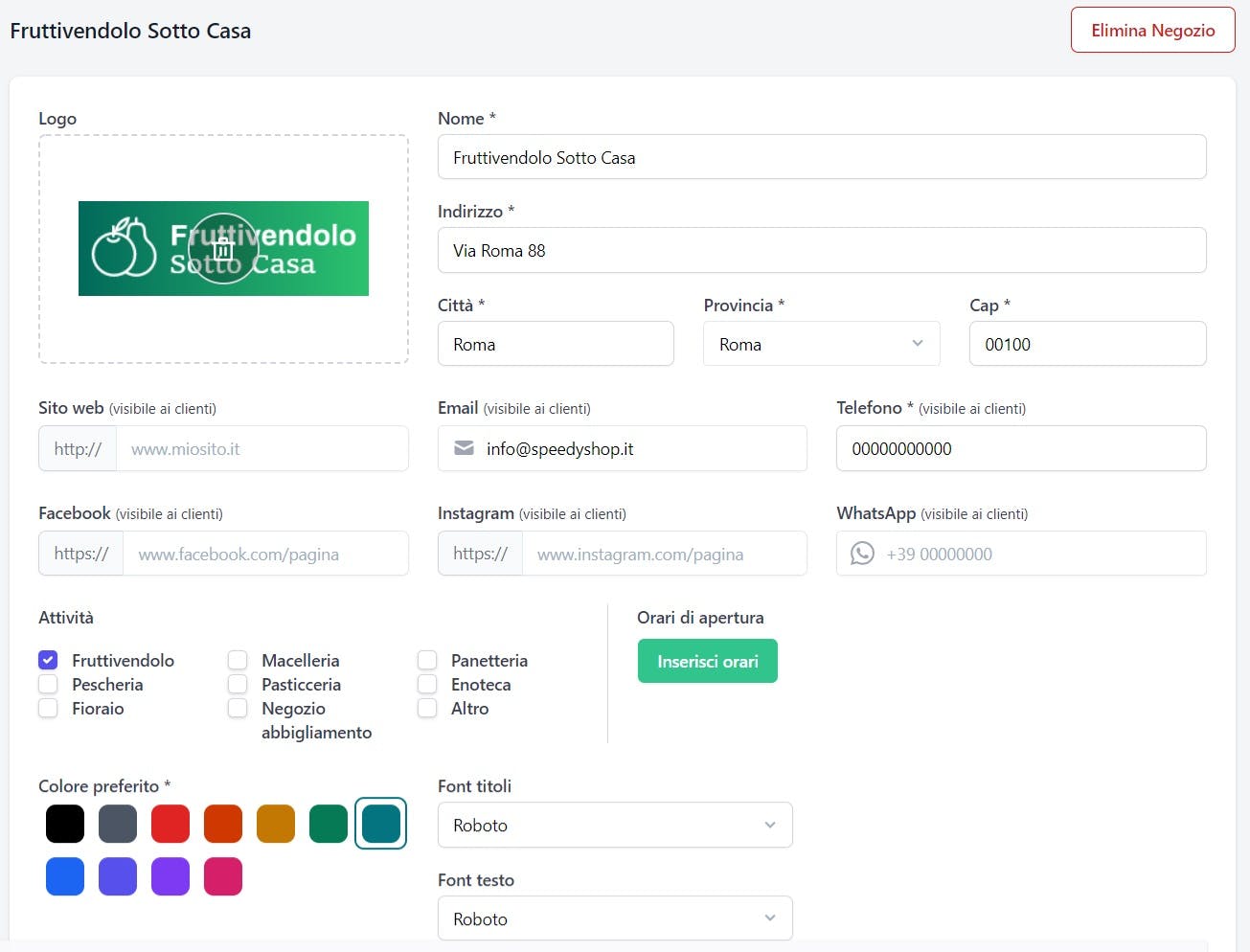
2. Creazione dei listini
La procedura guidata ti chiederà di creare il tuo primo listino. Cliccando sul pulsante “Crea listino” potrai inserire il suo nome, ad esempio "Frutta" e scegliere un'icona che la identifica.
Hai la possibilità di modificare la visibilità del listino mostrandolo tutti i giorni oppure solamente in alcuni giorni della settimana o in specifiche date e fasce orarie.
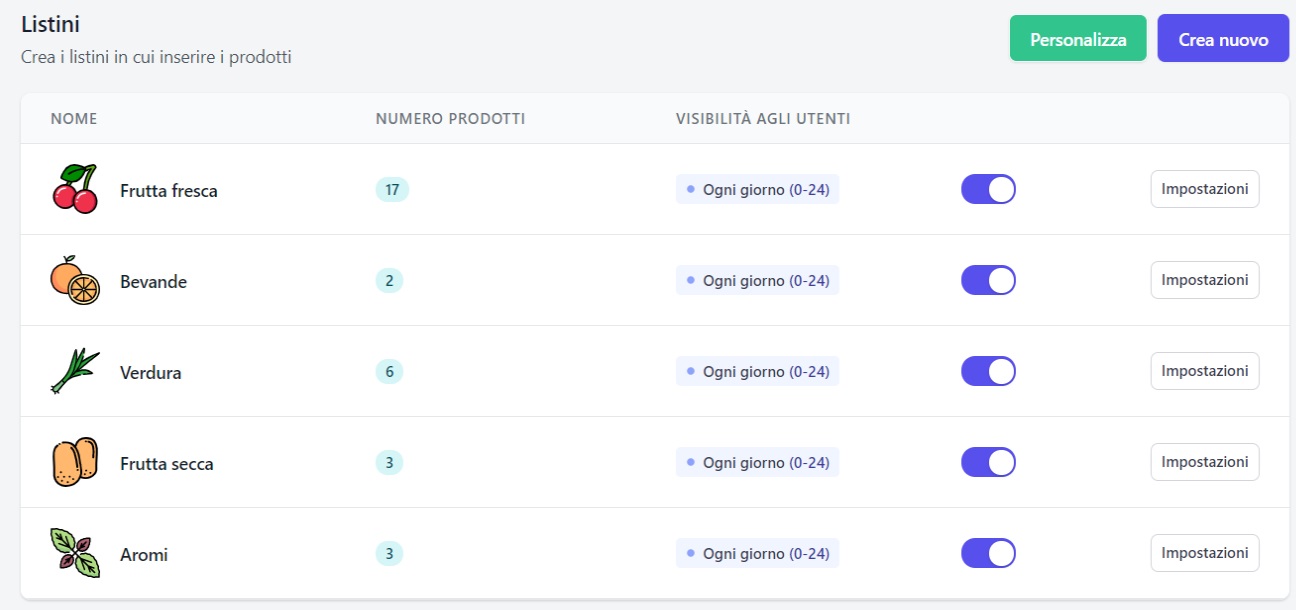
3. Creazione categorie dei prodotti
Selezionando dal menù di sinistra “Categorie” e cliccando sul pulsante “Crea nuova” potrai inserire il nome della categoria, ad esempio "Agrumi" e scegliere un'icona che la identifica.
A questo punto ti consiglio di creare tutte le categorie che hai identificato nel tuo listino.
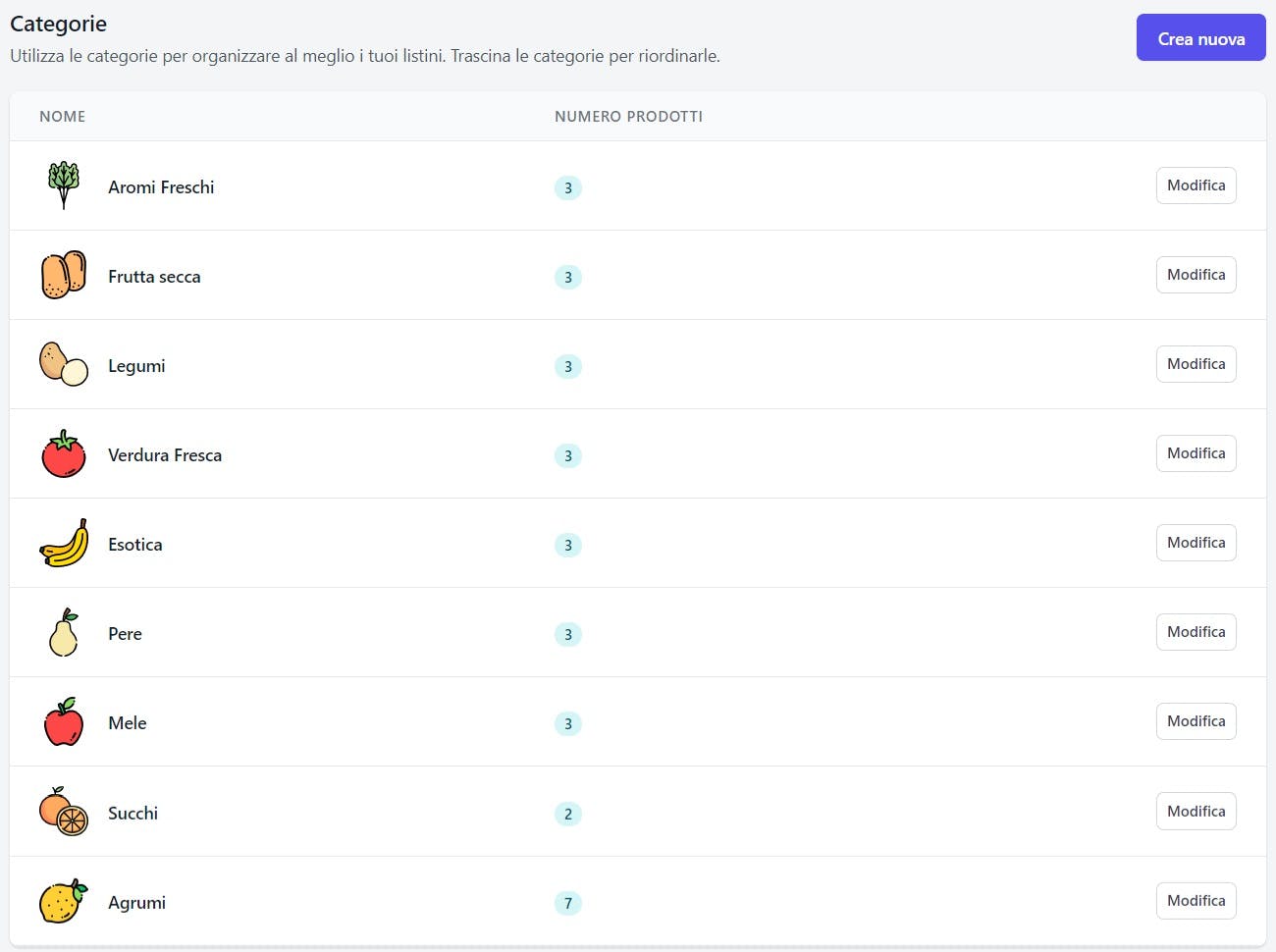
4. Creazione prodotti
Ora che hai creato le categorie ed il/i listini, clicca dal menu di sinistra la voce “Prodotti” e poi il pulsante “Crea nuovo” oppure “+ Aggiungi prodotto” in corrispondenza della categoria.
Nella nuova schermata puoi inserire le informazioni relative al prodotto:
- il nome
- la descrizione
- il codice prodotto
- il/i listino/listini di appartenenza
- la categoria
- il prezzo
- l'unità di misura
- la foto
Vediamo in dettaglio la parte relativa all'unità di misura. Dopo aver inserito il prezzo puoi scegliere la sua unita di misura tra €, €/Kg, €/hg...
Nel caso in cui tu abbia selezionato €, potrai inserire ulteriori informazioni utili al cliente in fase di prenotazione. Per esempio se si tratta di una cassetta di arance che vendi a 10€, potrai specificarne il peso (e l'unità di misura esempio 5Kg) ed automaticamente verrà calcolato il prezzo al Kg che se vorrai, potrà essere mostrato al cliente. Un discorso analogo vale per le misure di lunghezza, volume, superficie.
Nel caso in cui tu abbia scelto l'unità di misura diversa da € dovrai specificare il minimo acquistabile dal cliente. Per esempio se stai vendendo arance sfuse al prezzo di 2,00€/Kg e vuoi che il cliente acquisti un minimo di 500g, dovrai inserire nel campo "Peso minimo acquistabile dai clienti" il valore 500g. Le quantità acquistabili saranno multiple di tale valore (in questo caso 500g, 1000g, 1500g, ...). Dato che probabilmente non riuscirai a pesare esattamente 500g, ti consiglio di selezionare anche "Peso variabile" in modo tale che il cliente venga informato che il peso è variabile e il prezzo viene calcolato in fase di preparazione dell'ordine in base al peso effettivo.
Potrai in ogni momento inserire nuovi prodotti, rimuoverli e riordinarli dalla sezione “Listini”